當(dāng)前位置:首頁 > 幫助中心 > 怎么給U盤重裝系統(tǒng)?電腦重新做系統(tǒng)怎么做
怎么給U盤重裝系統(tǒng)?電腦重新做系統(tǒng)怎么做
怎么給U盤重裝系統(tǒng)?u盤啟動盤發(fā)展到現(xiàn)在,已經(jīng)是一種相當(dāng)成熟和實(shí)用的技術(shù),你可以用它來解決很多電腦問題,也可以用它來檢測硬件故障。如果電腦問題很嚴(yán)重,無法及時(shí)修復(fù)的話,還可以使用u盤啟動盤來重裝系統(tǒng)。接下來,就和小編一起學(xué)習(xí)電腦重新做系統(tǒng)怎么做吧。
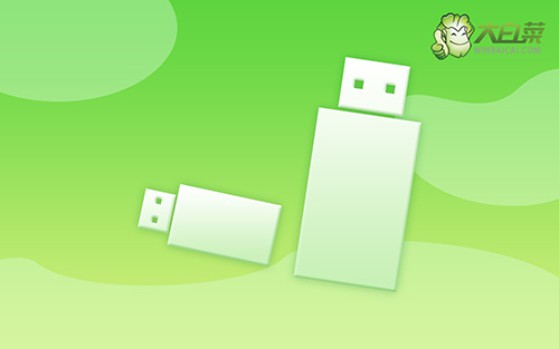
一、重裝系統(tǒng)工具
鏡像版本: Windows 7企業(yè)版
工具軟件:大白菜u盤啟動盤制作工具(點(diǎn)擊紅字下載)
二、重裝系統(tǒng)準(zhǔn)備
1、在準(zhǔn)備制作U盤啟動盤之前,要提醒大家一點(diǎn),制作會格式化,最好選擇一個(gè)空白U盤進(jìn)行制作。
2、為了避免在重裝系統(tǒng)后出現(xiàn)驅(qū)動程序缺失的問題,請?zhí)崆跋螺d所需的驅(qū)動程序存儲在U盤啟動盤中。
3、如果你不知道哪里可以下載系統(tǒng)鏡像,去“MSDN我告訴你”網(wǎng)站,它提供多個(gè)版本的Windows系統(tǒng)鏡像,安全可靠。
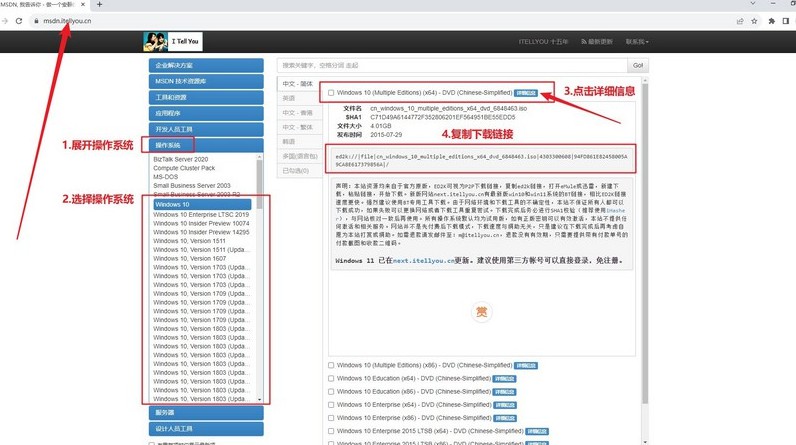
三、重裝系統(tǒng)步驟
第一步:制作U盤啟動盤
1、首先,從大白菜官方網(wǎng)站,下載并解壓U盤啟動盤制作工具,打開應(yīng)用程序。
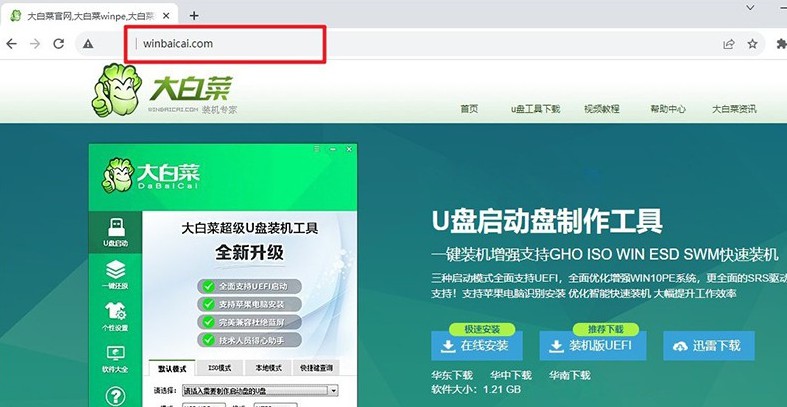
2、將U盤插入電腦,啟動u盤啟動盤制作工具,并按照默認(rèn)設(shè)置制作U盤啟動盤。
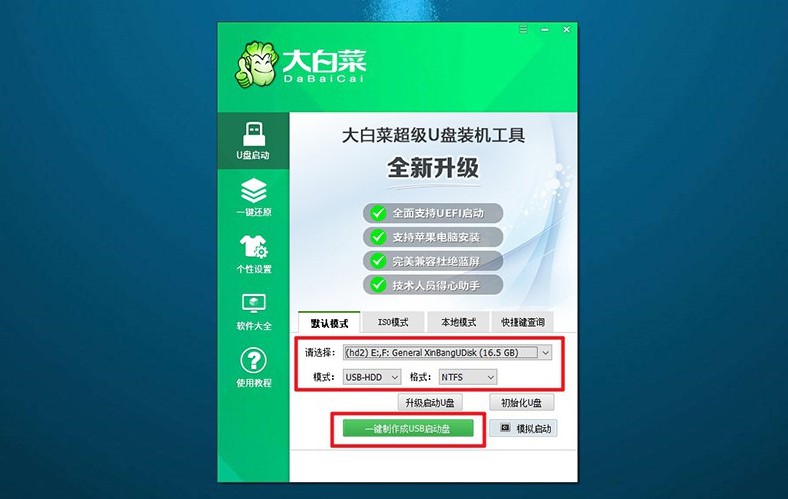
第二步:配置U盤啟動電腦
1、根據(jù)電腦型號,查找并記錄下正確的u盤啟動快捷鍵,設(shè)置啟動需要使用。
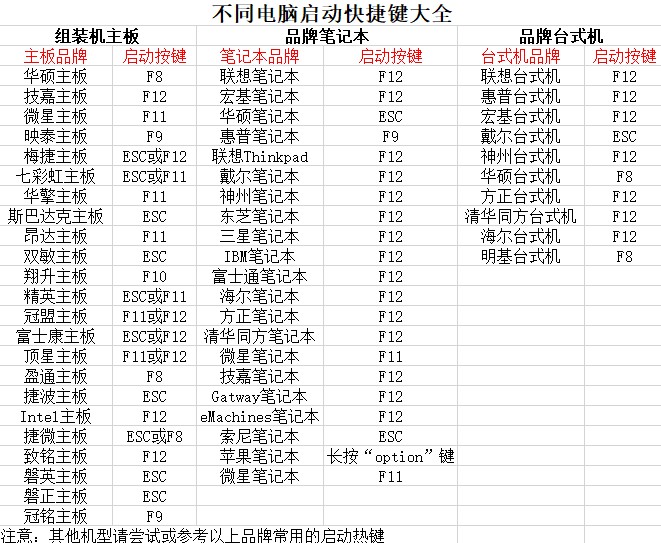
2、重啟電腦后,快速按下U盤啟動快捷鍵,進(jìn)入啟動項(xiàng)設(shè)置界面,選擇U盤作為啟動項(xiàng),然后按下回車鍵確認(rèn)啟動。
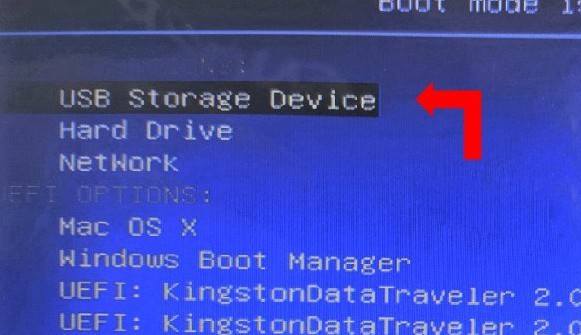
3、在“大白菜”主菜單中,選擇【1】“Win10X64PE”選項(xiàng),并按下回車鍵,進(jìn)入系統(tǒng)重裝桌面。
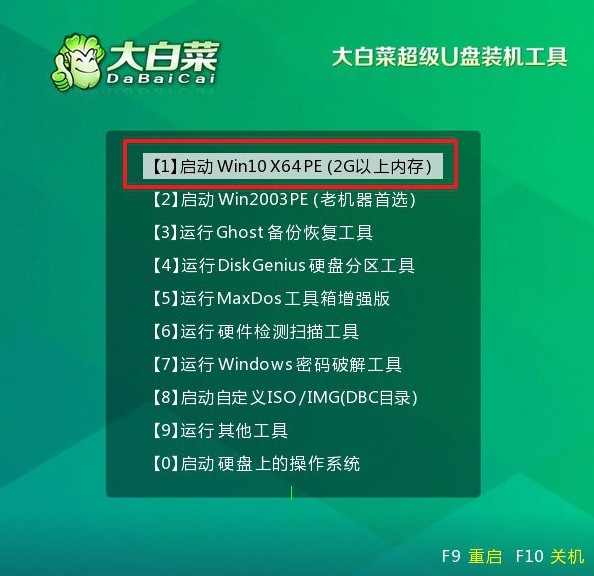
第三步:使用U盤進(jìn)行系統(tǒng)重裝
1、在系統(tǒng)重裝桌面上,打開“一鍵裝機(jī)”軟件,找到系統(tǒng)鏡像并選擇安裝至C盤,點(diǎn)擊“執(zhí)行”按鈕開始安裝。
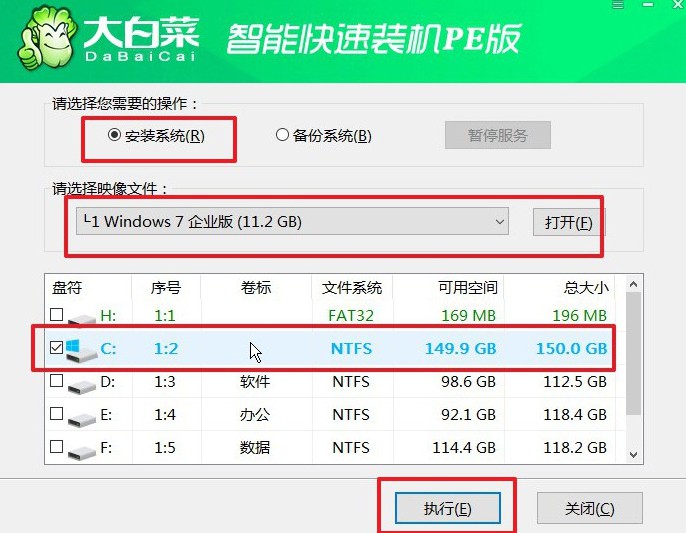
2、若出現(xiàn)還原設(shè)置提示,直接確認(rèn)使用默認(rèn)設(shè)置,點(diǎn)擊“是”以繼續(xù)安裝過程。
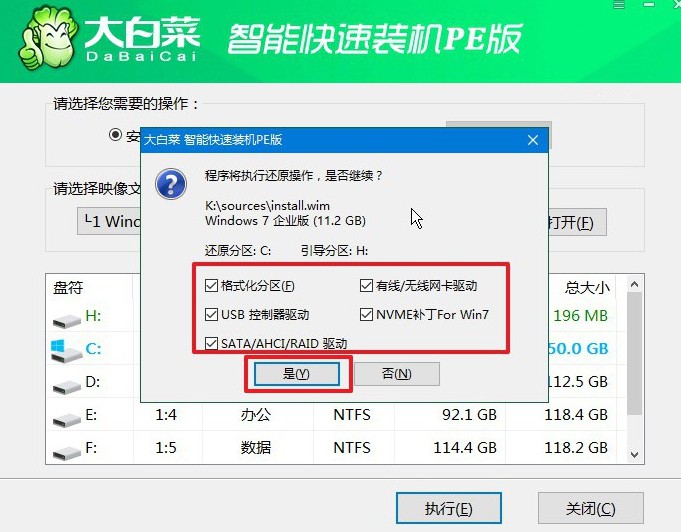
3、在系統(tǒng)部署階段,勾選“完成后重啟”選項(xiàng),確保系統(tǒng)安裝完成后電腦可以自動重啟。
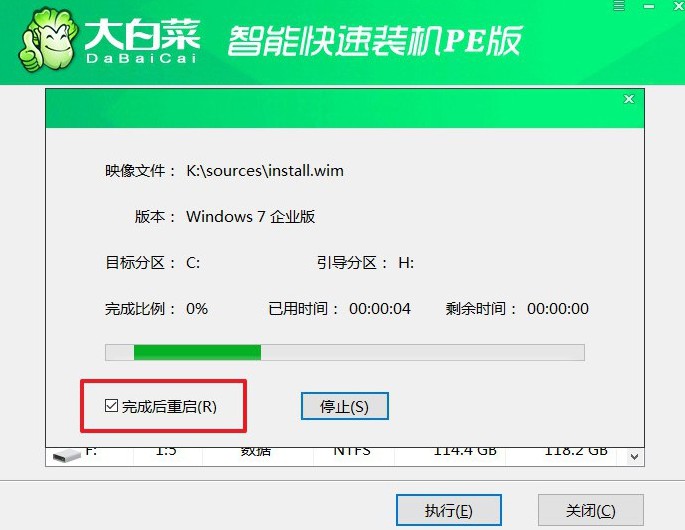
4、第一次重啟時(shí),拔出U盤啟動盤,讓電腦自動完成Windows系統(tǒng)的最后安裝步驟。

就這樣,我們完成了電腦重新做系統(tǒng)怎么做的全部操作了。對于電腦新手來說,u盤啟動盤重裝系統(tǒng)是比較好掌握的,因?yàn)樗僮鹘?jīng)過了許多優(yōu)化,也不存在光盤那種看不懂的英文專業(yè)詞匯。所以,建議大家都去學(xué)習(xí)u盤啟動盤重裝系統(tǒng)。

